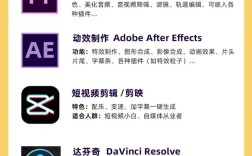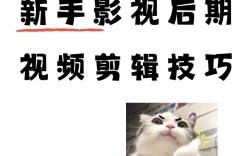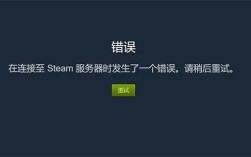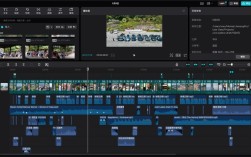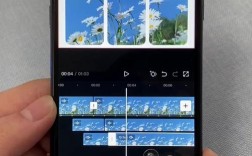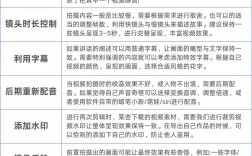剪辑新手初次接触视频制作时,往往会被复杂的操作界面劝退,作为国内用户量突破3亿的视频剪辑工具,剪映用简单直观的设计降低了创作门槛,本文将手把手演示如何用剪映完成一条完整视频的创作,帮助创作者快速实现从素材到成片的跨越。
一、基础搭建:素材导入与初步处理
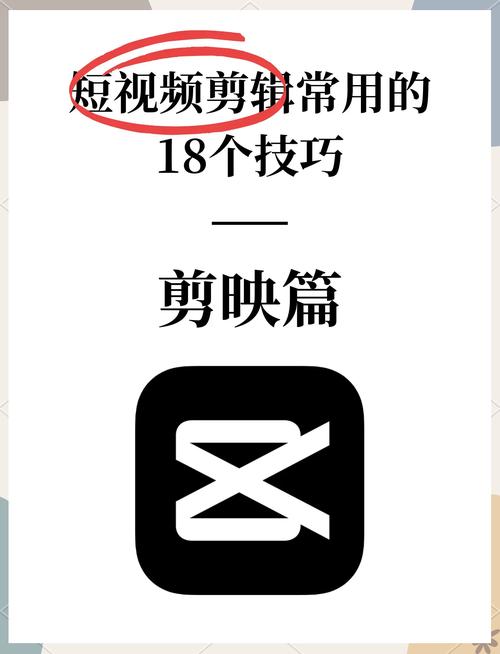
1、启动软件后点击「开始创作」按钮,选择手机相册中的原始素材,建议提前将拍摄内容按场景分类存放,支持同时导入20个以上素材片段
2、长按素材可调整顺序,双指缩放时间轴能精确到帧级操作,注意检查横竖屏素材是否统一,9:16竖版更适合短视频平台
3、点击「剪辑」进入二级菜单,使用「分割」功能切除多余部分,重点处理开头前3秒的黄金镜头,保留有效视觉信息
二、视觉优化:画面调整与特效运用
1、在「调节」面板中,优先调整亮度(建议+5)、对比度(+10)、饱和度(+8),夜景素材可适当增加光感(+15)
2、选中需要变速的片段,选择「变速」-「常规变速」,对话场景保持1.0x原速,空镜头可用1.5x营造节奏感
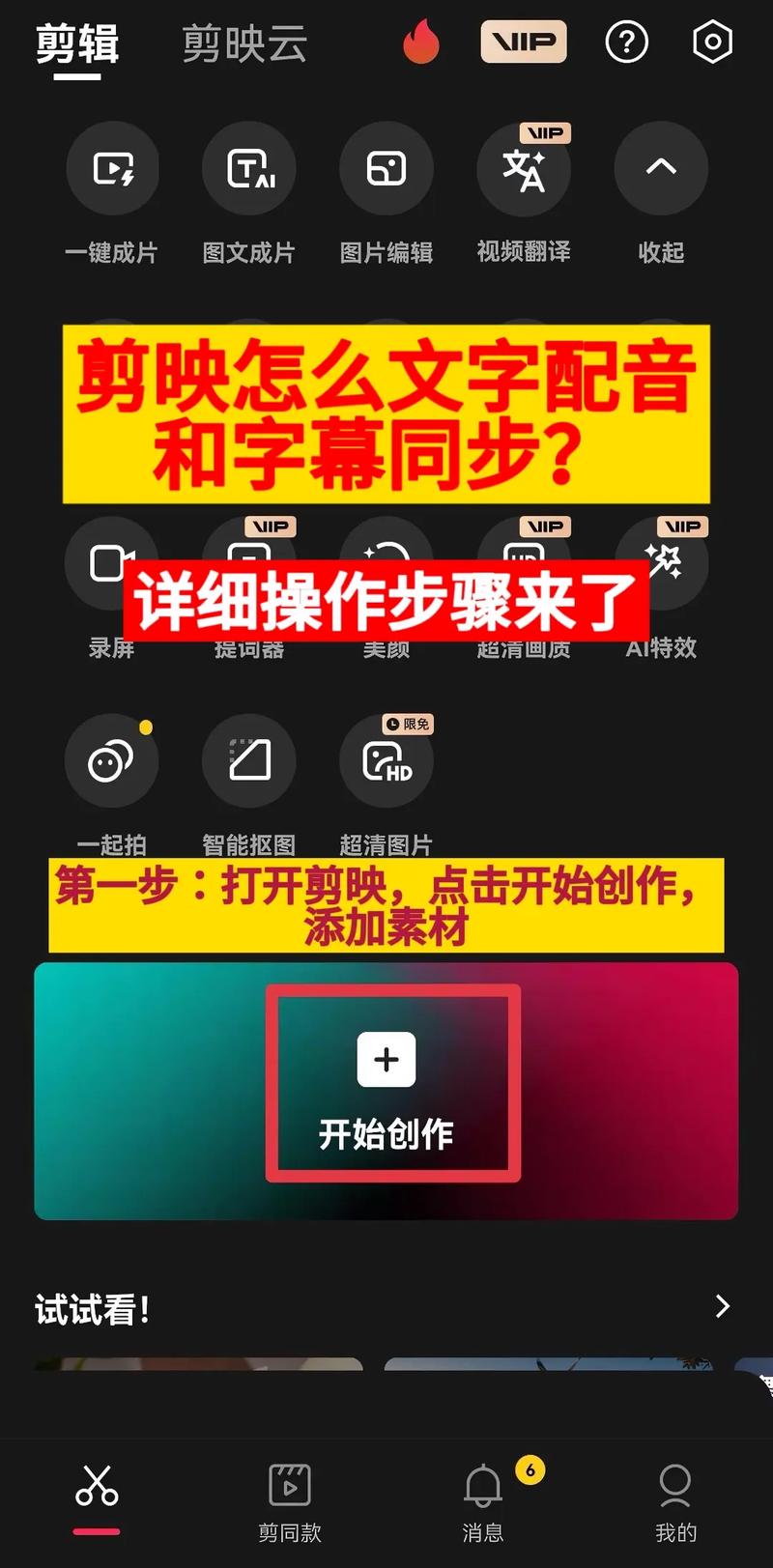
3、转场效果控制在0.3-0.5秒之间,推荐使用「叠化」「运镜」两类转场,同一视频建议不超过3种转场类型
三、声音设计:音频处理进阶技巧
1、点击「音频分离」可提取视频原声,长按音频轨道实现精准卡点,背景音乐音量控制在-15dB至-20dB之间
2、录音功能支持实时降噪,录制时保持手机距离口腔20cm,重点语句可添加「回声」特效增强感染力
3、使用「自动踩点」功能时,选择「节拍1」模式更适配流行音乐,手动添加的踩点建议间隔1-2秒
四、动态呈现:文字与贴纸的创意组合
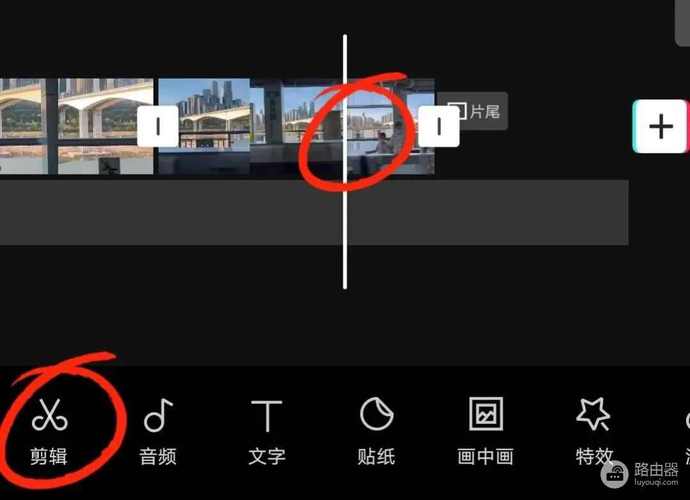
1、文字样式选择与视频主色调形成对比的颜色,例如深色背景配亮黄字体,标题字号不低于36pt,正文保持28pt
2、「文字模板」中的综艺花字适合vlog场景,新闻类内容推荐使用底部横幅字幕
3、动态贴纸添加后,在「动画」选项设置入场/出场效果,重点信息停留时长不少于2秒
五、成品输出:参数设置与格式选择
1、分辨率选择1080P(30fps)平衡画质与文件大小,4K素材导出前需确认设备兼容性
2、点击「导出」前,务必关闭「片尾水印」选项,建议同时保存草稿到云空间
3、平台适配方面:抖音选择.mp4格式,微信视频号优先考虑H.264编码
剪辑过程中常见两个误区:过度依赖模板会限制创作个性,特效堆砌反而分散观众注意力,建议新手先掌握基础操作,再逐步尝试蒙版、关键帧等进阶功能,观察头部博主的作品会发现,优质内容的核心在于信息密度与情绪传递,而非技术复杂度,当你能在15分钟内完成一条60秒短视频的基本剪辑时,说明已经掌握了效率工具的正确打开方式。
短视频创作本质上是用视听语言讲故事的能力,剪映不断升级的智能剪辑功能,正在将技术门槛转化为创意跳板,保持每周3次以上的剪辑练习,两个月后回看初期作品,会清晰感受到叙事节奏与审美能力的提升。